Перенос домена в зоне .RU и .РФ от другого Регистратора на обслуживание в Former
Перед переносом домена убедитесь, что домен НЕ попадает под следующие условия:
- Срок регистрации домена закончился или заканчивается в ближайшие 7 дней.
- Не прошло 30 дней с момента смены регистратора.
- Не прошло 30 дней с момента получения администратором права администрирования от другого лица.
- Доменное имя включено в стоп-лист.
- Ведётся судебный процесс, предметом которого является спор в отношении указанного домена.
- Невыполнение запроса регистратора о предоставлении сведений и документов в установленный срок.
Сколько стоит перенос домена?
Стоимость переноса домена в зонах .RU и .РФ составляет 150 рублей. Если по каким-либо причинам перенос домена не состоялся, стоимость переноса возвращается.
Процедура переноса домена
Процедура переноса не влияет на работоспособность домена. Как только текущий регистратор «отпустит» домен, домен «прописывается» у нового регистратора.
Обратите внимание! Для переноса домена вам понадобится Authinfo-код (код подтверждения). Authinfo-код можно получить у текущего регистратора.
Для подачи заявки на перенос домена необходимо выполнить следующие действия:
1. Авторизуйтесь в Личном кабинете панели биллинга (bill.hformer.com) и перейдите в раздел Домены. В разделе домены выберите опцию «Добавить домен» (см. рис. 1).
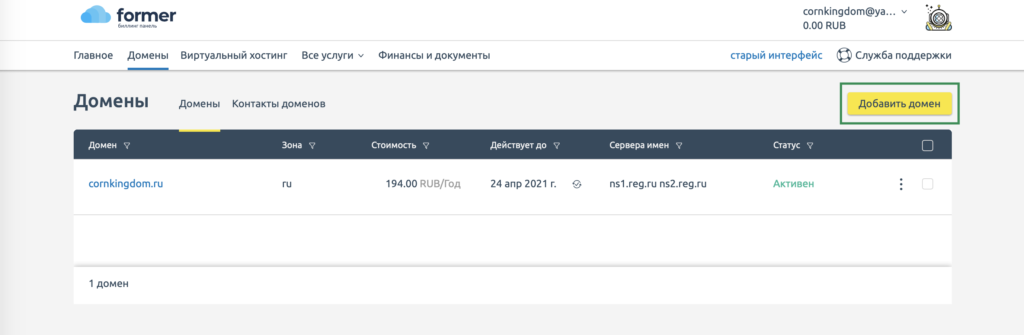
2. В меню заказа доменов выберите услугу «Перенос существующего» (см. рис. 2).
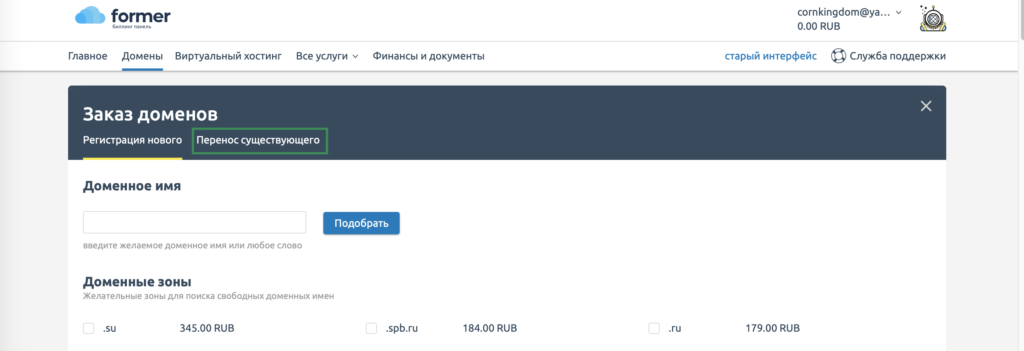
3. Перед переносом домена необходимо проверить, доступен ли домен для переноса. Введите доменное имя в соответствующее поле ввода и нажмите «Проверить» (см. рис. 3). После проверки доступные для переноса домены отобразятся в виде списка. Выберите в списке доменов домены, которые хотите перенести, и нажмите «Перенести» (см. рис. 4).
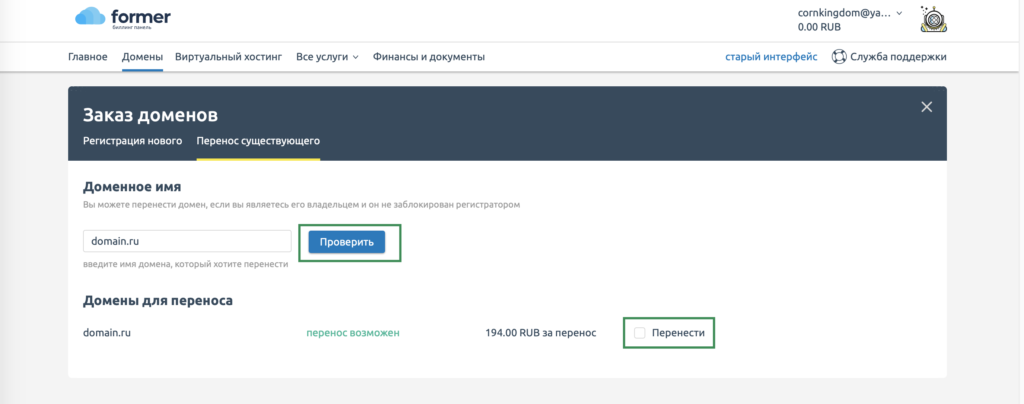
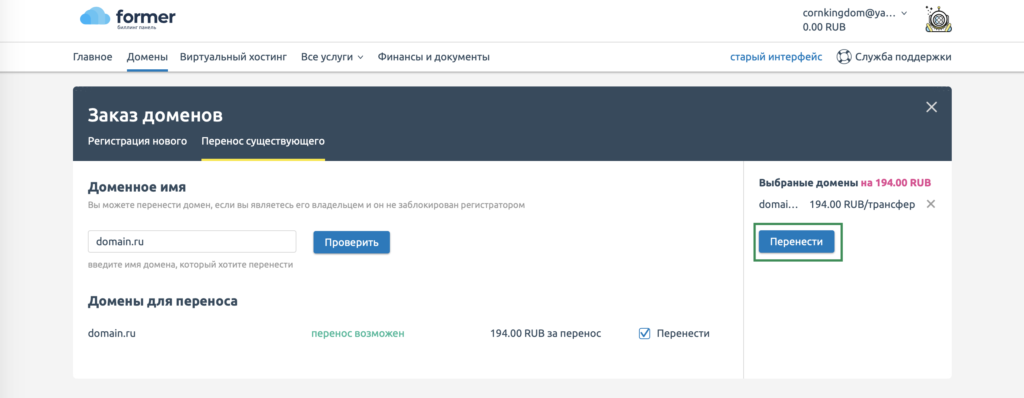
4. Заявление для переноса домена заполняется в 4 этапа (см. рис. 5-8). Поля ввода, отмеченные «*», являются обязательными для заполнения.
На первом этапе необходимо выбрать контактное лицо (использовать существующее или создать новое). Также на этом этапе вы можете включить опцию «Скрыть данные в WHOIS». Если опция включена, то контактная информация домена будет скрыта в WHOIS.
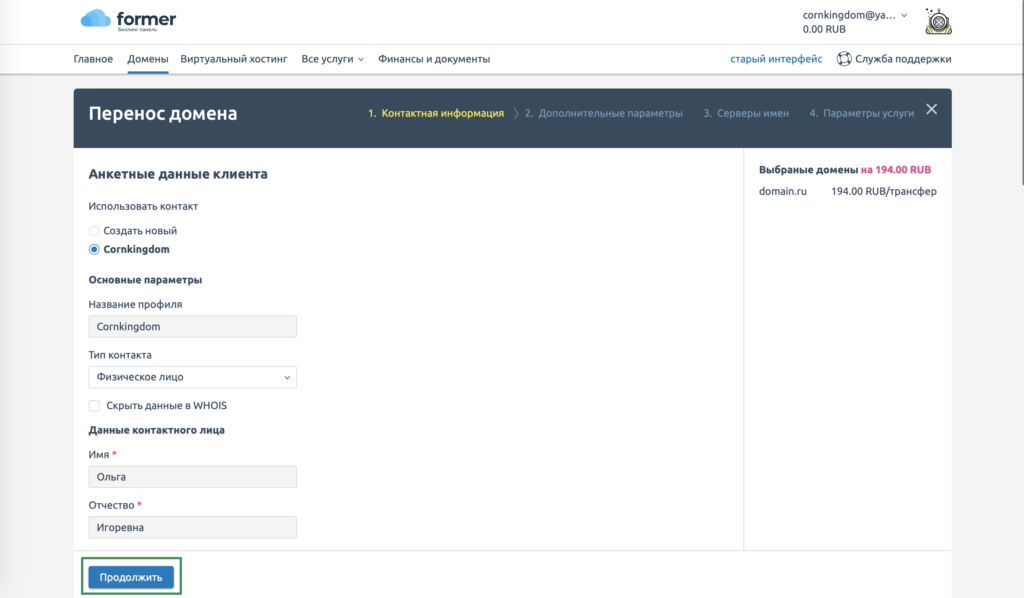
Код подтверждения (Authinfo-код) необходимо ввести на втором этапе в соответствующее поле ввода (см. рис. 6).
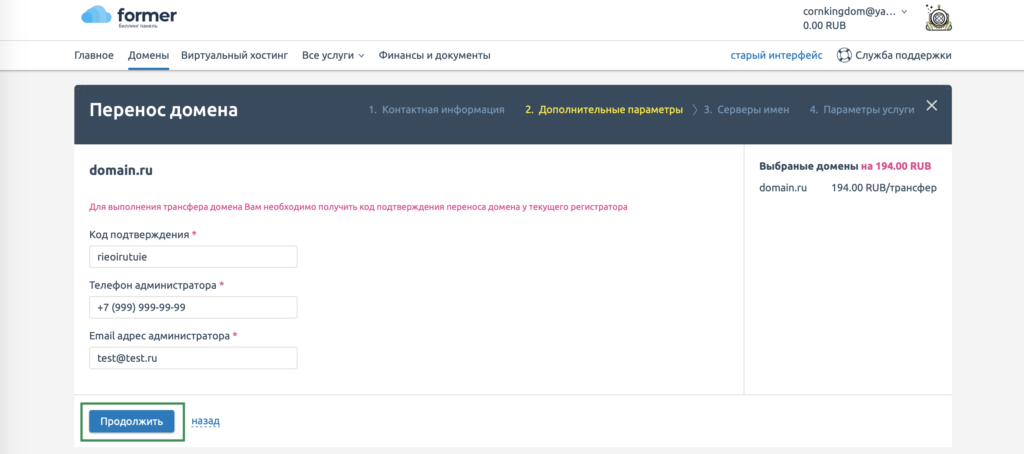
На третьем этапе необходимо указать сервера имен (NS). Вы можете использовать сервера имен, которе были ранее прописаны для домена или использовать сервера Former (см. рис. 7).
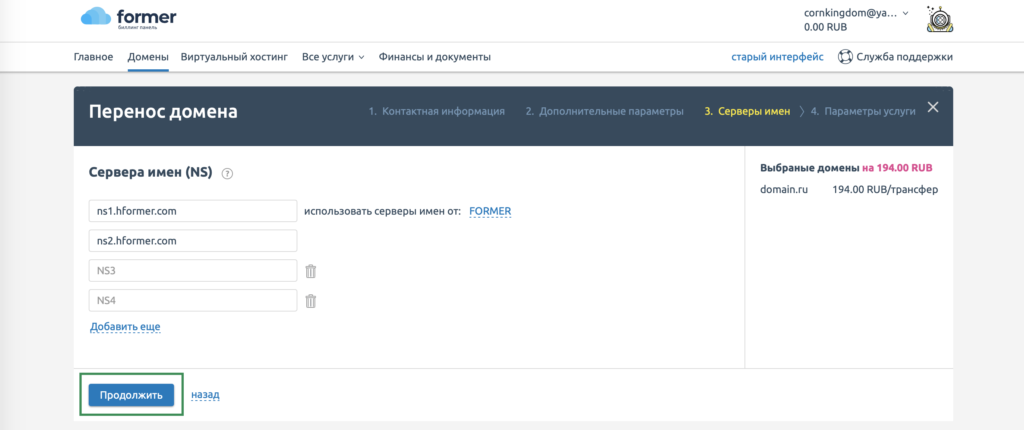
На последнем этапе вы можете настроить автопродление домена (см. рис. 8). Более подробно о продлении доменов можно почитать в статье Продлить домен.
Также в качестве дополнительной опции можно получить сертификат владельца домена (см. рис. 8).
Перед покупкой услуги переноса домена ознакомьтесь с условиями предоставления услуг и подтвердите согласие (см. рис. 8).
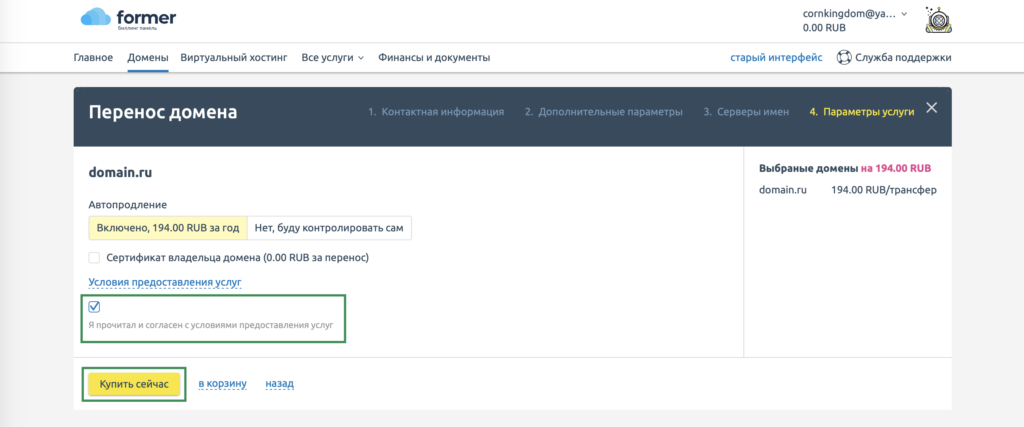
После успешной оплаты домен появится в вашем Личном кабинете панели биллинга со статусом услуги «Неактивна».
На e-mail, указанный при регистрации, придёт письмо со ссылкой для подтверждения переноса. Перейдите по ссылке, после чего перенос домена запустится автоматически.
Перенос домена в среднем занимает 5-7 дней. После завершения процедуры домен в Личном кабинете панели биллинга станет активным.
Если при переносе домена появился статус «Заморожен» — это означает, что перенос отменён по какой-то причине. Чтобы выяснить подробности, обратитесь в Службу поддержки Former.
